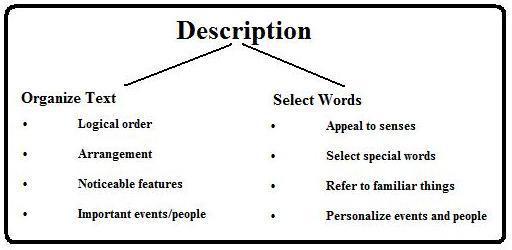Lad os se på, hvordan du indsætter et Yandex-kort påwebsted, der tidligere har oprettet det i konstruktøren. Indsættelsesprocessen kan være utrolig let, eller det kan være vanskelig, afhængigt af størrelsen på dit projekt.
Sådan indsættes et Yandex-kort på et websted: valget er indlysende
Hvis du opretter et visitkortwebsted, en blog eller en simpel onlinebutik, så gør du det

Situationen er anderledes, hvis du har brug for at gå ud overfacetter af konstruktøren, ikke bare placere et Yandex-kort på webstedet, men skabe noget storslået og unikt. I dette tilfælde har du brug for en erfaren programmør, der er fortrolig med, hvordan JavaScripts fungerer.
Skjulte muligheder
Yandex.Maps API giver dig mulighed for at overlejre et lag, der angiver trafikpropper på dit eget websted,

Du kan få et sådant værktøj i en særlig del af webstedet ved at indtaste adressen på din ressource. Lad os dog vende tilbage til spørgsmålet om, hvordan man indsætter et Yandex-kort på webstedet og til konstruktøren. Alt hvad du har brug for er her.
Organisation af konstruktøren

Betegnelsen kan altid flyttes ved at holde venstremuseknap eller slet. Inden du indsætter et Yandex-kort, skal du bruge mulighederne og andre værktøjer. Yderligere opmærksomhed bør rettes mod muligheden for at "tegne linjer". Det er nyttigt at vise vejen til din virksomheds kontor fra en metrostation eller et transportstop.
Tegn en polygon
Konstruktøren inkluderer et andet vigtigt værktøj, der kaldes "Tegning
polygon ". Det er nødvendigt at markere med baggrunden at fylde de objekter eller bygninger, som du vil markere på rutekortet; de ovenfor beskrevne ruter fører også til dem.
Det er nødvendigt at aktivere værktøjet og systematiskmarker hele objektet i hjørnerne, klik derefter på ankerpunktet, vælg til sidst funktionen "Finish". Som et resultat vises en formular, og i den vil det være muligt at indstille tykkelsen for streglinjen, gennemsigtigheden af fyldet, farven og også indtaste en beskrivelse.
Den sidste knap placeret på paneletværktøjer, giver dig mulighed for at aktivere markørerne i nederste højre hjørne af diagrammet for at ændre dens størrelse. Derudover er der til din tjeneste et valg af visningsmetode fra 4 muligheder: folkemusik, satellit, hybrid, skema; en formular til indtastning af det nøjagtige sted, der skal oprettes et diagram; zoom-værktøj.

Om kort og koder
Når alt er gjortovenstående behøver du kun at give ordningen et navn samt trykke på knappen, der tilbyder at gemme og modtage koden. Der er en kode til indsættelse af kort på stedet af to typer. Den første mulighed er et interaktivt kort.
Denne kode indsættes som et scriptopkald,Dette kan være svært for begyndere, men besøgende på dit websted vil være i stand til at vælge en visningsindstilling, bevæge sig rundt på kortet og ændre skalaen. Kortet kan tilpasses perfekt til størrelsen på din side ved at ændre de tilsvarende tal i slutningen af koden.
Den anden mulighed, det statiske kort, repræsentererer den sædvanlige kommando til at indsætte et billede på webstedet. Når du installerer det, vil der ikke være nogen problemer, men ordningen vil være et almindeligt foto, der ikke kan skaleres og flyttes.
Du kan indsætte kortkoden direkte i Wordpress,hvis du bruger Html-editoren, mens du skriver og redigerer publikationer. På artiklens redigeringsside skal du klikke på "Skærmindstillinger" -funktionen, som er placeret i øverste højre hjørne, sætte et kryds i punktet "Brugerdefinerede felter". Derefter vises et område med samme navn under artiklen, hvor du skal klikke på "Indtast nyt" element og angive identifikatoren for kortkoden (uden mellemrum, med latinske bogstaver) på venstre side af formen. I det højre afsnit skal du indsætte den kode, der blev modtaget i Yandex-maps-konstruktøren.
Åbn derefter en funktionel fil, der hedder"Funktioner.php". Tilføj tilpasset kode efter sikkerhedskopiering af dit websted. Efter disse trin kan du tilføje koden modtaget fra Yandex-kortkonstruktøren til en statisk side eller artikel.
Hvis du har brug for at installere et rutekortdirekte i blogskelettet kan scriptet indsættes direkte, men du skal vælge den anvendte WordPress-temaskabelon, så kortet vises på det sted, du ønsker.
Funktioner ved at arbejde med Joomla

For at indsætte et Yandex-kort i Joomla er der flere muligheder. Beslutte
opgaven kan udføres ved hjælp af komponenten ogplugin "Yandexmap", specielle "Yandex maps" til Joomla samt løsninger "Zh YandexMap". For at indsætte Yandex-kort kan du bruge det vilkårlige HTML-kodemodul, men du skal først deaktivere den traditionelle visuelle editor.
Det kan tændes igen efter kodenindsættes. For at tilføje en vejledning til en publikation skal du også indsætte koden med den visuelle editor slået fra eller indsætte indholdet fra det modul, der er ansvarlig for den vilkårlige kode ved hjælp af et plugin kaldet "Load Module". Modulet, der indeholder Yandex-kortkoden, skal placeres i en ikke-eksisterende skabelonposition. Nu ved du svaret på spørgsmålet om, hvordan du indsætter et Yandex-kort på webstedet, alt viste sig at være meget simpelt. Vi håber, at vores tip hjælper dig med at udvikle dit websted.